Synology [Community]
이 문서는 커뮤니티에서 제공되었으며 Immich 팀에서 공식적으로 지원하지 않습니다. 편의를 위해 여기에 포함되었습니다.
커뮤니티 지원은 Discord 서버의 전용 채널에서 제공됩니다.
앱 문제는 해당 Github Repository에 보고하세요.
Immich는 DSM 내의 컨테이너 관리자(Container Manager)를 사용하여 Synology NAS에 쉽게 설치할 수 있습니다. 아직 컨테이너 관리자를 설치하지 않았다면 패키지 센터에서 설치할 수 있습니다. 더 많은 정보를 보려면 컨테이너 관리자 문서를 참조하세요.
Step 1 - 필요한 파일 다운로드
Immich를 저장할 디렉토리�를 선택합니다 (예: ./immich-app). 일반적으로 Docker 기반 애플리케이션은 ./docker 디렉토리 아래에 실행하는 것이 최선의 관행입니다. 이 경우 디렉토리 구조는 ./docker/immich-app와 같이 설정됩니다.
이제 ./docker/immich-app의 하위 디렉토리로 ./postgres와 ./library 디렉토리를 생성하세요.
모두 완료했으면 다음과 같은 구조가 되어야 합니다:
./docker/immich-app/postgres./docker/immich-app/library
docker-compose.yml과 example.env를 컴퓨터에 다운로드합니다. 파일들을 ./docker/immich-app 디렉토리에 업로드한 후 example.env를 .env로 이름을 변경하세요.
Step 2 - .env 파일에 사용자 정의 값 입력
Docker Compose의 2단계를 따라 .env 파일을 사용자 정의하는 방법에 대해 알아보고 계속 진행하려면 이 가이드로 돌아오세요.
Step 3 - 컨테이너 관리자에서 새 프로젝트 생성
컨테이너 관리자를 열고 왼쪽 탐색 모음에서 "프로젝트(Project)" 작업을 선택한 후 "생성(Create)"을 클릭합니다.
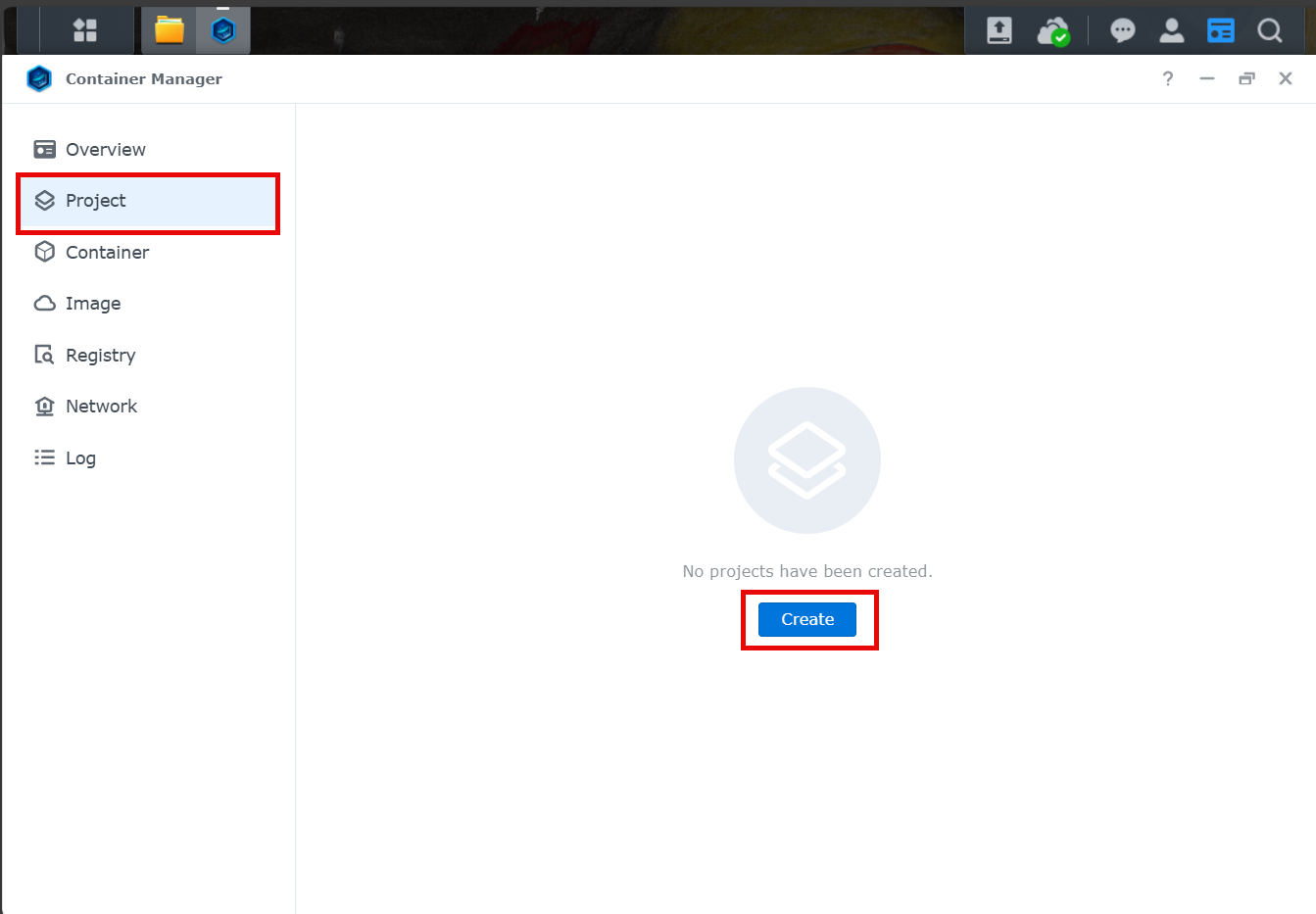
새 프로젝트의 설정에서 "프로젝트 이름(Project Name)"을 기억하기 쉬운 이름으로 설정하세요, 예를 들어 immich-app와 같이 설정합니다. "경로(Path)"를 설정할 때 이전에 만든 ./docker/immich-app 디렉토리를 선택하세요. 그러면 프로젝트 디렉토리에 이미 존재하는 docker-compose.yml을 사용하겠다는 메시지가 표시됩니다. "확인(OK)"을 클릭하여 계속 진행합니다.
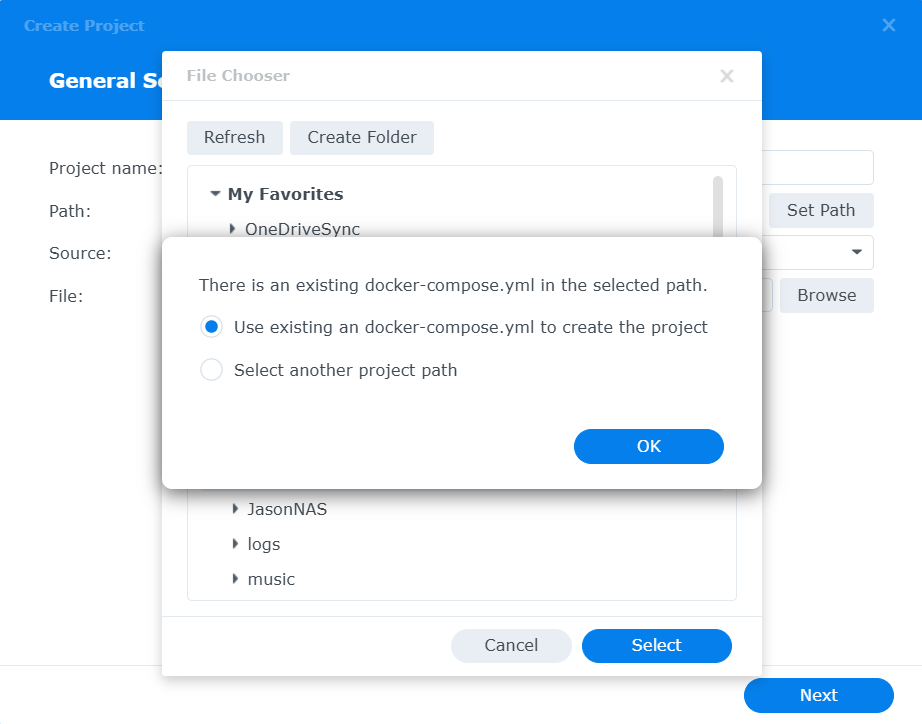
다음 화면에서는 docker-compose.yml 파일을 더 커스터마이즈할 수 있는 옵션을 제공하며, start_interval 속성에 대한 경고를 제공합니다. healthcheck 항목 아래에서 start_interval: 30s를 완전히 제거하고 "다음(Next)"을 클릭하세요.
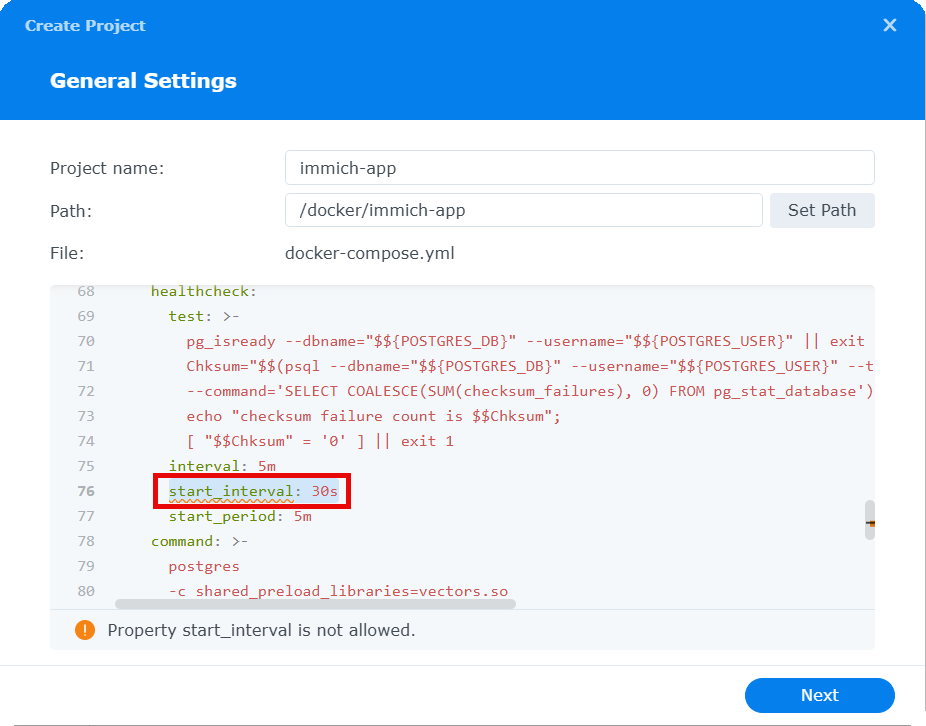
Web Station 포털 설정 섹션을 건너뛰고 마법사를 완료하여 프로젝트 컨테이너를 빌드하고 시작하세요.
컨테이너가 성공적으로 실행되면 컨테이너 관리자의 "컨테이너(Container)" 섹션으로 이동하여 "immich-server" 컨테이너를 오른쪽 클릭하고 "세부 정보(Details)"를 선택하세요.
"세부 정보(Details)" 섹션 하단으로 스크롤하여 네트워크(Network) 섹션에서 컨테이너의 IP 주소를 찾습니다. 4단계에서 필요하므로 컨테이너의 IP 주소를 기록하세요.
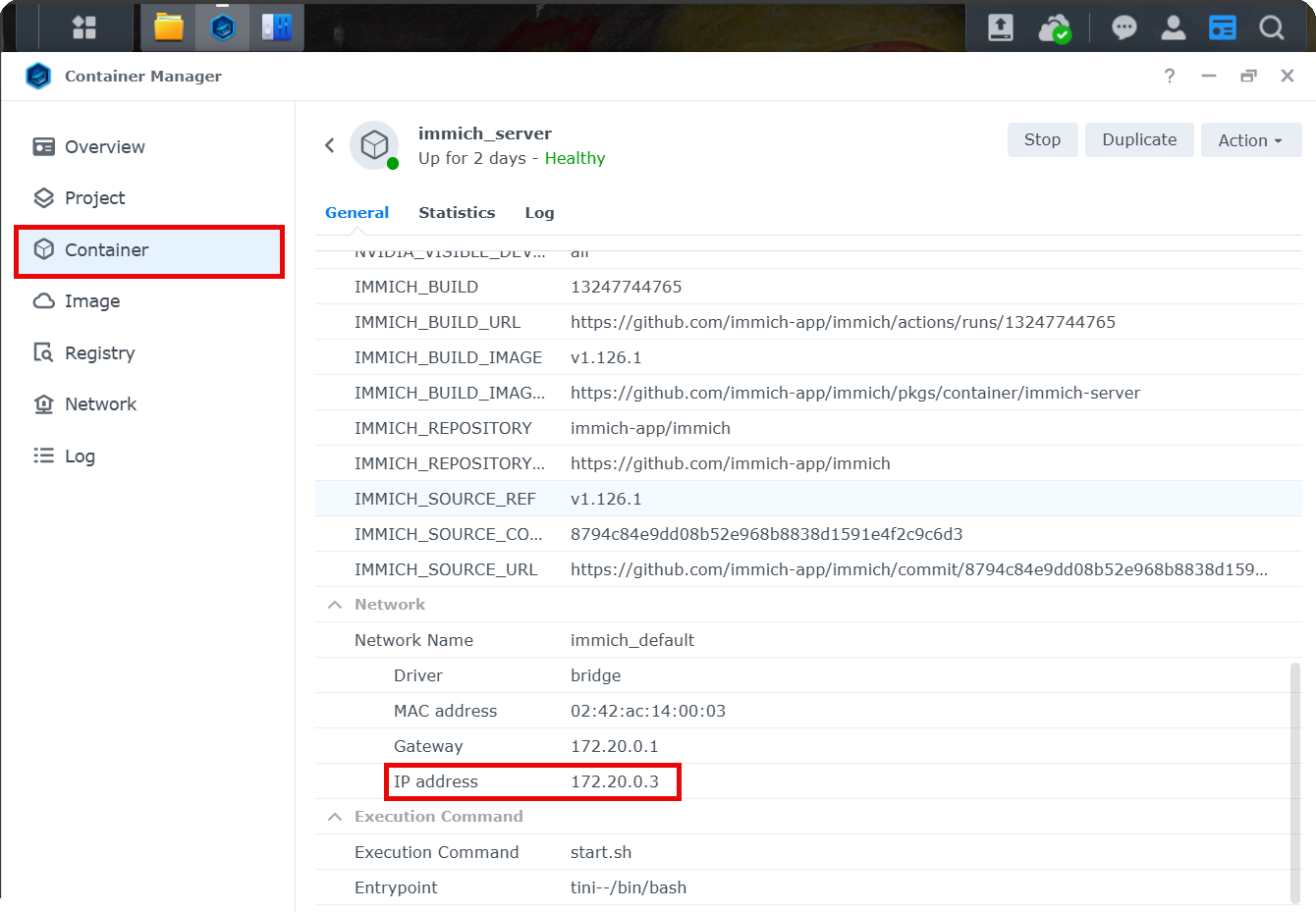
Step 4 - 방화벽 설정 구성
프로젝트가 빌드 과정을 완료하면 컨테이너가 시작됩니다. Immich에 브라우저에서 액세스할 수 있도록 Synology NAS의 방화벽 설정을 구성해야 합니다.
Synology NAS에서 "제어판(Control Panel)"을 열고 "보안(Security)"을 선택하세요. "방화벽(Firewall)"으로 이동합니다.
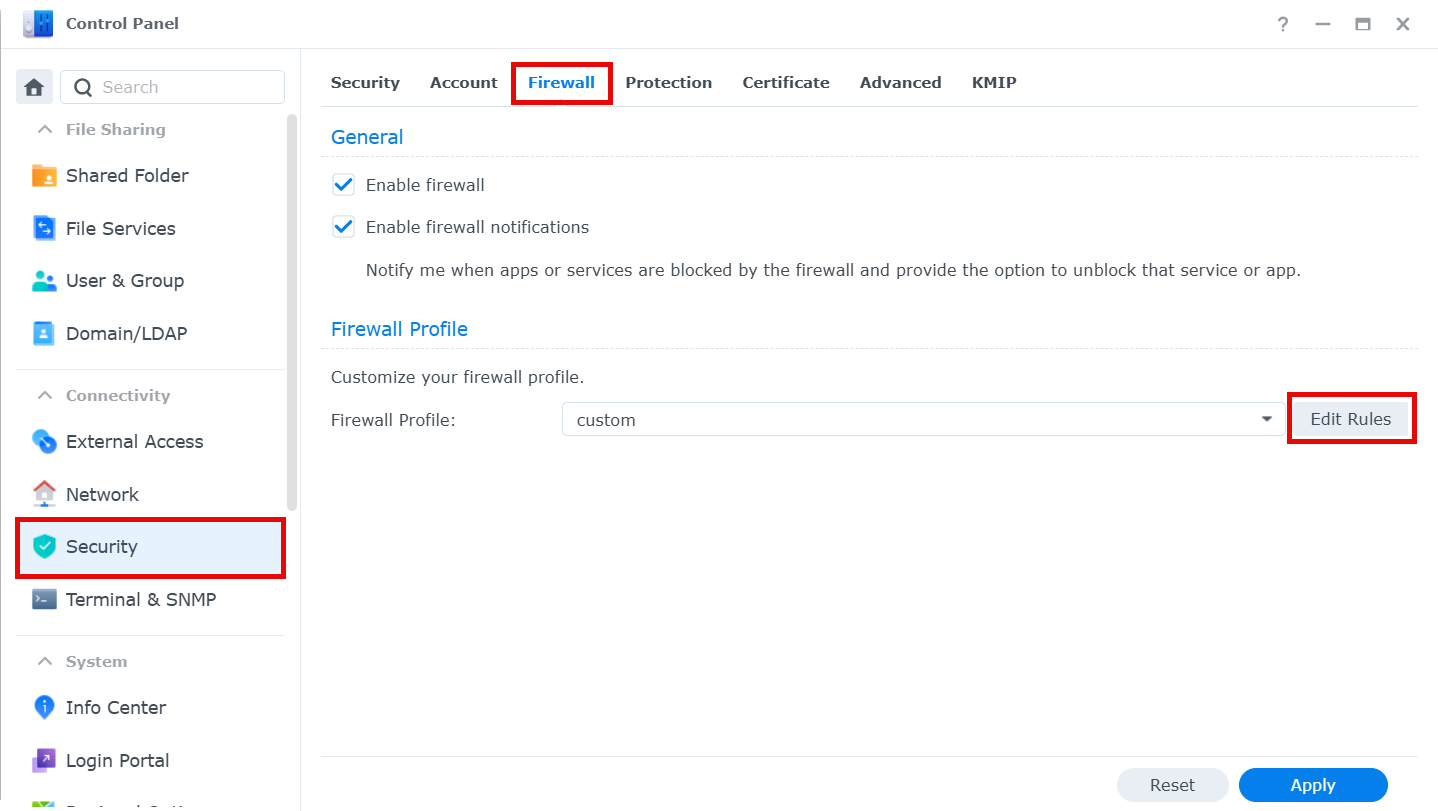
"규칙 편집(Edit Rules)"을 클릭하고 다음 �방화벽 규칙을 추가하세요:
- 앞서 3단계에서 얻은 컨테이너의 IP 주소에 대한 "소스 IP(Source IP)" 규칙 추가
docker-compose.yml에서 지정된 포트(기본적으로2283)에 대한 "포트(Ports)" 규칙 추가